Comment ajouter un filigrane à un PDF sur Mac
Les utilisateurs Mac disposent de plusieurs avantages intégrés lorsqu'il s'agit de manipuler des PDF, notamment la possibilité d'ajouter des filigranes sans avoir besoin de logiciels coûteux. macOS est livré avec des outils natifs puissants comme Aperçu et Automator qui peuvent répondre aux besoins de filigrane de base, tandis que des solutions tierces peuvent offrir des fonctionnalités plus avancées.
Dans ce guide spécifique à Mac, nous explorerons toutes les options disponibles pour les utilisateurs de macOS pour ajouter des filigranes aux documents PDF — des solutions rapides utilisant des outils intégrés aux options de qualité professionnelle avec des capacités dynamiques.
Aperçu rapide des méthodes de filigrane
- Aperçu (intégré) : Filigrane d'image basique, processus manuel
- Automator (intégré) : Flux de travail pour filigranes par lot
- Papermark (professionnel) : Filigrane dynamique avec suivi
- PDFgear (tiers) : Filigrane PDF basique
- Boîte de dialogue d'impression : Filigranes texte simples
Comparaison des fonctionnalités des méthodes de filigrane
| Fonctionnalité | Aperçu | Automator | Papermark | PDFgear | Boîte d'impression |
|---|---|---|---|---|---|
| Gratuit | ✅ | ✅ | ✅/💰 | 💰 | ✅ |
| Traitement par lot | ❌ | ✅ | ✅ | ✅ | ❌ |
| Filigranes dynamiques | ❌ | ❌ | ✅ | ❌ | ❌ |
| Suivi des lecteurs | ❌ | ❌ | ✅ | ❌ | ❌ |
| Filigranes texte | ❌ | ❌ | ✅ | ✅ | ✅ |
| Filigranes image | ✅ | ✅ | ✅ | ✅ | ❌ |
| Positionnement perso | ✅ | ✅ | ✅ | ✅ | ❌ |
| Contrôles d'accès | ❌ | ❌ | ✅ | ❌ | ❌ |
| Analytique | ❌ | ❌ | ✅ | ❌ | ❌ |
| Stockage cloud | ❌ | ❌ | ✅ | ❌ | ❌ |
Méthode 1 : Ajouter un filigrane avec Aperçu (texte ou image)
L'application Aperçu de macOS vous permet d'ajouter manuellement des filigranes basés sur des images. Bien qu'elle ne prenne pas en charge directement les filigranes texte, vous pouvez utiliser une image de votre texte en filigrane.
Étapes :
- Ouvrez votre PDF dans Aperçu.
- Cliquez sur la barre d'outils Annotation (l'icône de stylo).
- Cliquez sur l'outil Image (icône d'image), puis sélectionnez votre image de filigrane.
- Redimensionnez et positionnez l'image selon vos besoins.
- Répétez pour chaque page (Aperçu ne prend pas en charge le filigrane par lot).
- Allez dans Fichier > Enregistrer pour conserver vos modifications.
Remarque : Aperçu ne prend pas en charge l'ajout de filigranes sur plusieurs pages à la fois. Pour le filigrane par lot, envisagez d'utiliser Automator ou des applications tierces.
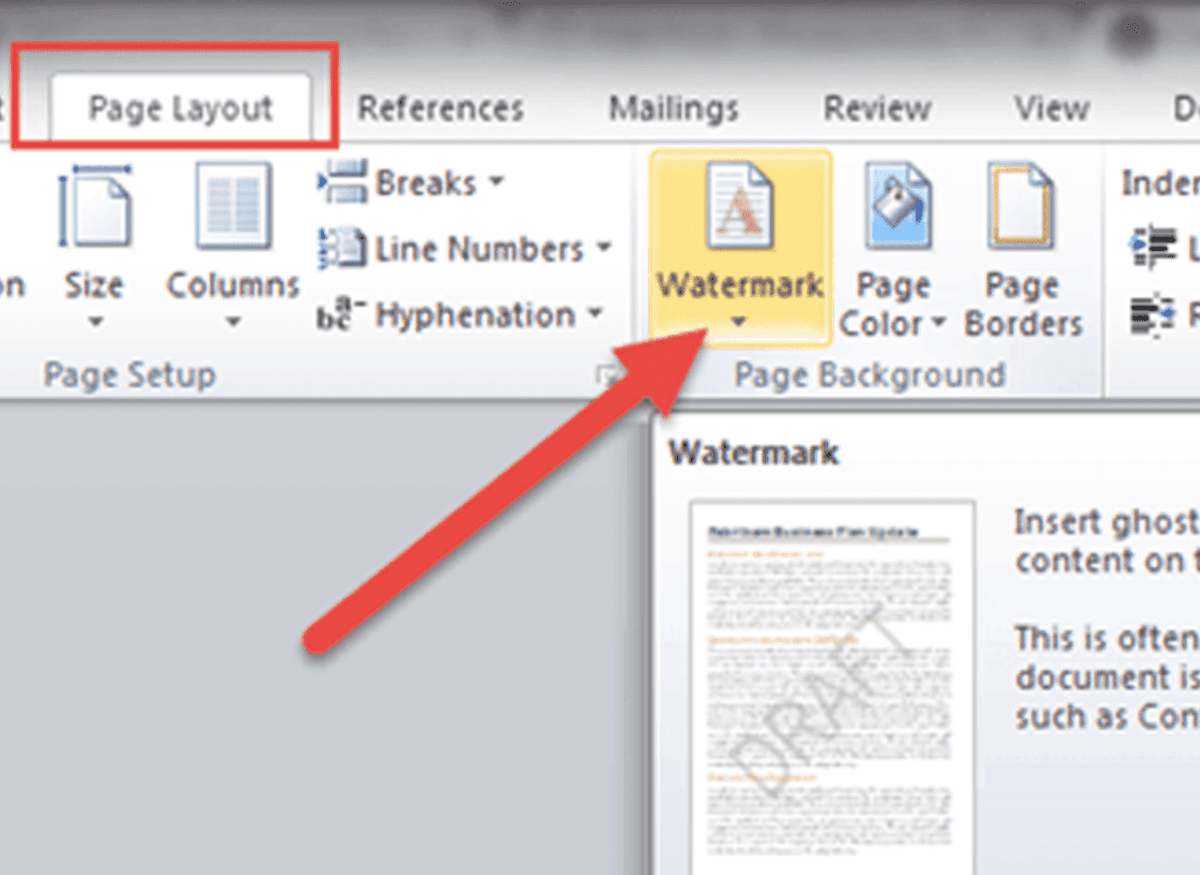
Méthode 2 : Filigrane par lot avec Automator
Automator vous permet de créer une action rapide réutilisable pour appliquer un filigrane d'image à un ou plusieurs PDF.
Étapes :
- Ouvrez Automator et sélectionnez Action rapide.
- Dans le panneau de gauche, recherchez et ajoutez :
- Demander des éléments du Finder
- Ajouter un filigrane aux documents PDF
- Copier les éléments du Finder (facultatif, pour enregistrer ailleurs)
- Dans l'action Ajouter un filigrane aux documents PDF :
- Choisissez votre image de filigrane.
- Ajustez l'opacité, l'échelle et la position.
- Enregistrez le flux de travail (ex. : "Ajouter un filigrane").
- Pour l'utiliser :
- Cliquez avec le bouton droit sur un PDF dans le Finder.
- Allez dans Actions rapides > Ajouter un filigrane.
Astuce : Cette méthode est idéale pour appliquer rapidement le même filigrane à plusieurs PDF.

Méthode 3 : Utiliser des applications tierces (ex. : PDFgear)
Pour des fonctionnalités de filigrane plus avancées, des applications tierces comme PDFgear offrent une plus grande flexibilité.
Étapes avec PDFgear :
- Installez PDFgear depuis l'App Store.
- Ouvrez votre PDF dans l'application.
- Allez dans Remplir et signer > Filigrane > Ajouter.
- Choisissez d'ajouter un filigrane texte ou image.
- Personnalisez la police, la taille, la couleur, l'opacité et la position.
- Cliquez sur Terminé pour appliquer le filigrane.
PDFgear prend en charge le traitement par lot et offre plus d'options de personnalisation qu'Aperçu ou Automator.
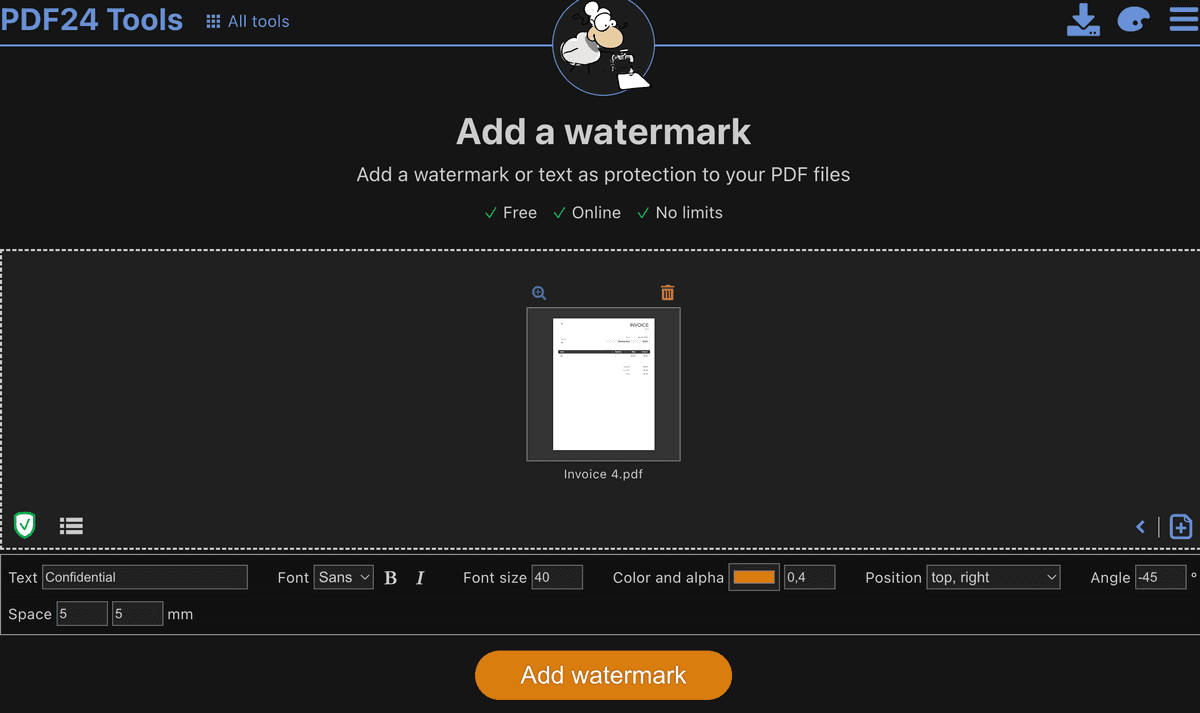
Méthode 4 : Utiliser Papermark pour le filigrane dynamique sur Mac
Papermark est une plateforme moderne de sécurité documentaire, conforme SOC2 et RGPD, qui va au-delà du filigrane de base. Contrairement aux outils traditionnels qui ajoutent simplement du texte ou des images statiques, Papermark crée des filigranes dynamiques qui affichent automatiquement les informations du lecteur (comme l'adresse e-mail et l'horodatage) et se mettent à jour en temps réel.
Cela en fait une solution idéale pour les documents sensibles, les présentations commerciales et les documents confidentiels où vous devez savoir exactement qui a accédé à vos fichiers et quand. De plus, il fonctionne parfaitement dans n'importe quel navigateur sur votre Mac, sans nécessiter d'installation de logiciel.

Étapes pour les utilisateurs Mac :
-
Exportez votre PDF (si vous travaillez depuis Pages, Numbers ou Keynote) :
- Ouvrez votre document dans l'application native Mac
- Allez dans Fichier > Exporter vers > PDF
- Enregistrez le PDF sur votre Mac
-
Téléchargez sur Papermark :
- Ouvrez Safari ou votre navigateur préféré
- Accédez à Papermark.com et connectez-vous
- Cliquez sur "Ajouter un document" ou glissez-déposez votre PDF
-
Configurez les paramètres de filigrane optimisés pour Mac :
- Dans les paramètres du document, activez le filigrane
- Ajoutez du texte statique (comme "Confidentiel") ou utilisez des variables dynamiques :
{{email}}- Affiche l'email du lecteur{{date}}- Affiche la date actuelle dans le fuseau horaire de votre Mac{{ipAddress}}- Affiche l'emplacement du lecteur
-
Paramètres avancés pour les écrans Retina :
- Cliquez sur "Configurer" pour accéder aux options supplémentaires
- Ajustez la taille de la police pour une visibilité optimale sur les écrans Mac haute résolution
- Définissez l'opacité pour assurer la visibilité du filigrane sans masquer le contenu
- Choisissez des couleurs qui complètent le design de votre document


- Partagez votre PDF avec filigrane :
- Générez un lien partageable
- Copiez dans le presse-papiers (⌘+C)
- Partagez via Messages, Mail ou AirDrop avec d'autres utilisateurs Mac
Astuce pour les utilisateurs Mac : Papermark fonctionne parfaitement avec Safari et s'intègre aux extensions de partage macOS pour un partage facile de documents.
Bonus : Ajouter un filigrane lors de l'impression
Vous pouvez également ajouter un filigrane de texte pendant le processus d'impression.
Étapes :
- Ouvrez votre PDF et sélectionnez Fichier > Imprimer.
- Dans la boîte de dialogue d'impression, cliquez sur Afficher les détails.
- Recherchez l'option Filigrane (la disponibilité peut varier selon l'imprimante).
- Saisissez votre texte en filigrane et ajustez les paramètres.
- Cliquez sur Imprimer pour enregistrer le PDF avec filigrane.
Remarque : Cette méthode dépend de la prise en charge des fonctionnalités de filigrane par le pilote de votre imprimante.
Bonnes pratiques pour l'ajout de filigranes aux PDF
- Utilisez des filigranes semi-transparents pour garantir la lisibilité.
- Positionnez les filigranes en diagonale pour dissuader toute utilisation non autorisée.
- Appliquez les filigranes de manière cohérente sur toutes les pages.
- Testez la visibilité sur différents appareils et tailles d'écran.

Améliorez la sécurité des documents avec Papermark sur macOS
Bien que les outils intégrés de macOS offrent des fonctionnalités de filigrane de base, les utilisateurs Mac travaillant avec des documents professionnels sensibles ont souvent besoin de fonctionnalités de sécurité plus robustes. Papermark fournit une solution complète qui s'intègre parfaitement à l'écosystème Mac :
- Intégration native macOS : Fonctionne parfaitement avec Safari et prend en charge le glisser-déposer depuis le Finder
- Compatibilité iCloud : Accédez facilement aux documents filigranés sur tous vos appareils Apple
- Affichage optimisé pour Retina : Les filigranes s'affichent magnifiquement sur les écrans Mac haute résolution
- Prise en charge de Handoff : Commencez à ajouter des filigranes sur votre Mac et continuez sur votre iPhone ou iPad
- Extensions de partage macOS : Partagez des documents filigranés via AirDrop, Messages ou Mail
Commencez sur votre Mac :
- Ouvrez Safari et visitez Papermark.com/login
- Créez une salle de données sécurisée pour vos documents sensibles
- Glissez-déposez des PDF directement depuis le Finder de votre Mac
Articles connexes
- Comment télécharger votre document sur Papermark
- Comment organiser les documents dans des dossiers
- Comment créer un lien vers votre document
- Comment télécharger une nouvelle version d'un document